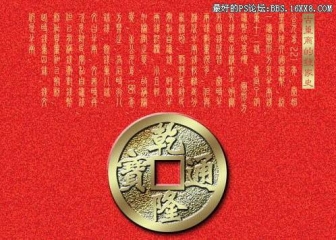photoshop基础教程:制作精美的水晶苹果
来源:未知
作者:学photoshop
学习:248人次
打开photoshop后,新建一个图层,用圆型工具花一个圆,并填充上自己喜欢的颜色。
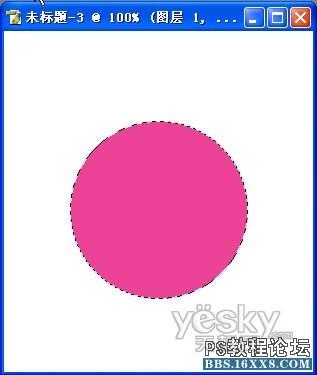
新建一个图层,继续选择圆型工具,画一个稍小于前一个的圆,用渐变工具填充。

填充完以后,再新建一个图层,用圆型工具再绘制一个小椭圆,用渐变工具填充为白色渐变。
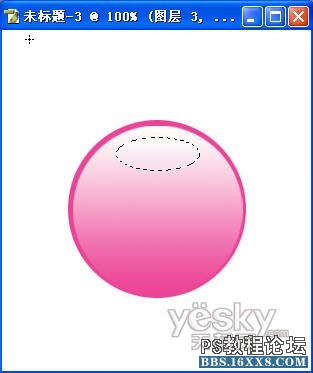
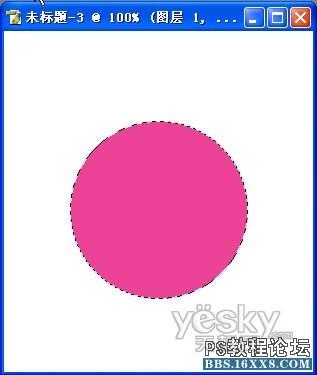
新建一个图层,继续选择圆型工具,画一个稍小于前一个的圆,用渐变工具填充。

填充完以后,再新建一个图层,用圆型工具再绘制一个小椭圆,用渐变工具填充为白色渐变。
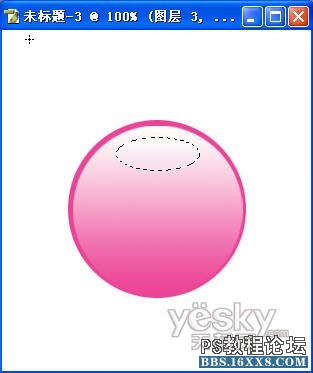
学习 · 提示
相关教程
关注大神微博加入>>
网友求助,请回答!